技术亮点
第三十四期|青翼CAD快速切换零件显示状态
浏览次数:1338发布时间:2022-05-18
字体大小: 【小】 【中】 【大】
在产品设计过程中,为了装配方便或者为了展示部分产品结构,我们需要对零件进行隐藏处理,同时,这样的操作可能会重复多次。
青翼CAD作为设计、仿真、制造一体化的高端3D软件,提供产品设计、产品仿真、产品加工等解决方案。青翼CAD可以将装配的显示状态保留,便于下次引用。
那就让我们来感受下青翼CAD的切换零件显示功能。
1 在零件树或者操作界面中,选择需要仅显示的零部件,右键鼠标,选择“仅显示”
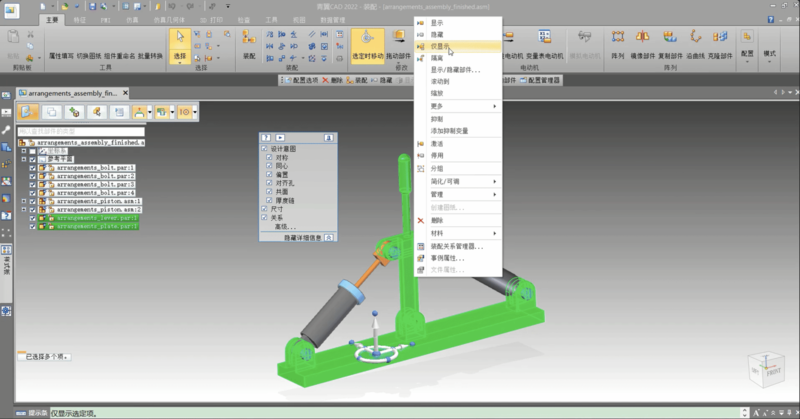
图1 选择零件
2 在青翼CAD中选择【主页】选项卡,并且点选【配置】命令, 此时已经有默认的配置,选择【新建】,输入配置名称,点击【确认】,即可将现有的显示状态设置为一个新的显示配置
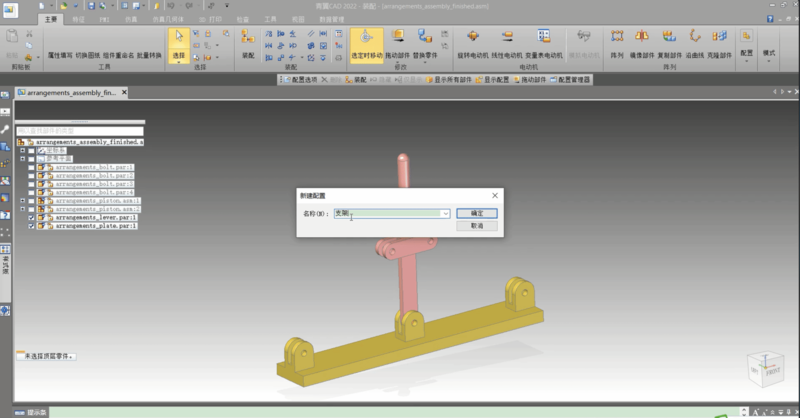
图2 新建配置
3 有了配置之后,就可以在操作过程中使用该配置状态了
在主页菜单的配置命令栏中,选择你需要的配置名称,即可将装配的显示状态切换到指定状态,在选择配置显示中,青翼CAD支持复选方式,同时选中 多个配置名称,则将各个配置中显示的零件作合并显示。

图3 切换配置
青翼CAD的配置显示在设计过程中可以有效的管理零件的显示隐藏状态,提高工程师对装配模型的处理,提高设计效率。

欢迎扫码关注青翼CAD
获取更多精彩资讯